Hur man gör fönstret snäpp i Windows 10 Mindre irriterande med en tweak
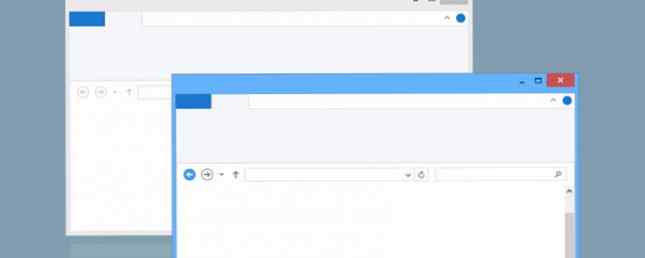
En av de viktigaste aspekterna för att styra ditt Windows-skrivbord 7 sätt att organisera och styra ditt Windows-skrivbord 7 sätt att organisera och styra ditt Windows-skrivbord Windows-skrivbordet är mer mångsidigt än du tror. Du kan använda ett antal knep och verktyg för att hålla sakerna städa och få saker gjort snabbare. Läs mer är snäppande fönster. Även om du bara har en enda bildskärm kan du med två program sida vid sida göra multitask som ett proffs.
Men om du använder musen för att dra ett fönster till sidan av skärmen eller gör det direkt med en tangentbordsgenväg Windows Tangentbordsgenvägar 101: Den ultimata guiden Windows Tangentbordsgenvägar 101: Den ultimata guiden Tangentbordsgenvägar kan spara dig timmar. Hantera de universella Windows-tangentbordsgenvägarna, tangentbordstrådarna för specifika program och några andra tips för att påskynda ditt arbete. Läs mer, du har säkert märkt att Windows 10 har lagt till en hjälpfunktion när du snapar ett fönster - en som kan vara ganska irriterande.

Efter att du flyttat ett fönster till ena sidan av din skärm, fyller Windows den andra sidan med ikoner för dina andra öppna program. Tanken är att om du har fastat ett fönster, vill du säkert stifta en annan bredvid den. Men vissa människor tycker att detta är irriterande. Tack och lov kan du inaktivera det i appen Inställningar.
Öppna Start-menyn och klicka på inställningar, besök sedan Systemet inträde. Klicka på Göra flera saker samtidigt ingång på vänster sida. Du får se ett alternativ som heter När jag snapar ett fönster, visa vad jag kan knäppa bredvid det. Klicka här för att vända den Av, och Windows kommer sluta visa ikonerna för andra appar bredvid den.

Du får se några andra användbara alternativ här också. Om du hatar snäppfunktionen och bara aktiverar den av misstag, stäng av Ordna windows automatiskt genom att dra dem ... Du kan också stänga av automatisk resizing genom att inaktivera När jag snapar ett fönster, storlekar du automatiskt det ... inträde.
Det här är en praktisk funktion för alla som är nya i Windows och sparar förmodligen de flesta användare en tid. Men om ditt muskelminne tar över och det här alternativet kommer in i din väg tar det bara en minut att inaktivera.
Behöver du fler fönsterhanteringsalternativ? Kolla in de bästa programmen för att förbättra standardfunktionerna i Windows 7 Bästa program för att förbättra standardfunktionerna för Windows 7 Bästa program för att förbättra standardfunktionerna i Windows Windows har gott om bra standardfunktioner, men vissa av dem kan vara bättre. Här är sju fantastiska verktyg för att förbättra allt i Windows. Läs mer, inklusive fönsterflik.
Gillar du appförslag när du snappar fönster, eller föredrar du att inaktivera dem? Berätta vad du tycker i kommentarerna!
Bildkrediter: Hari Syahputra via Shutterstock
Utforska mer om: Felsökning, Windows 10, Windows-tricks.


